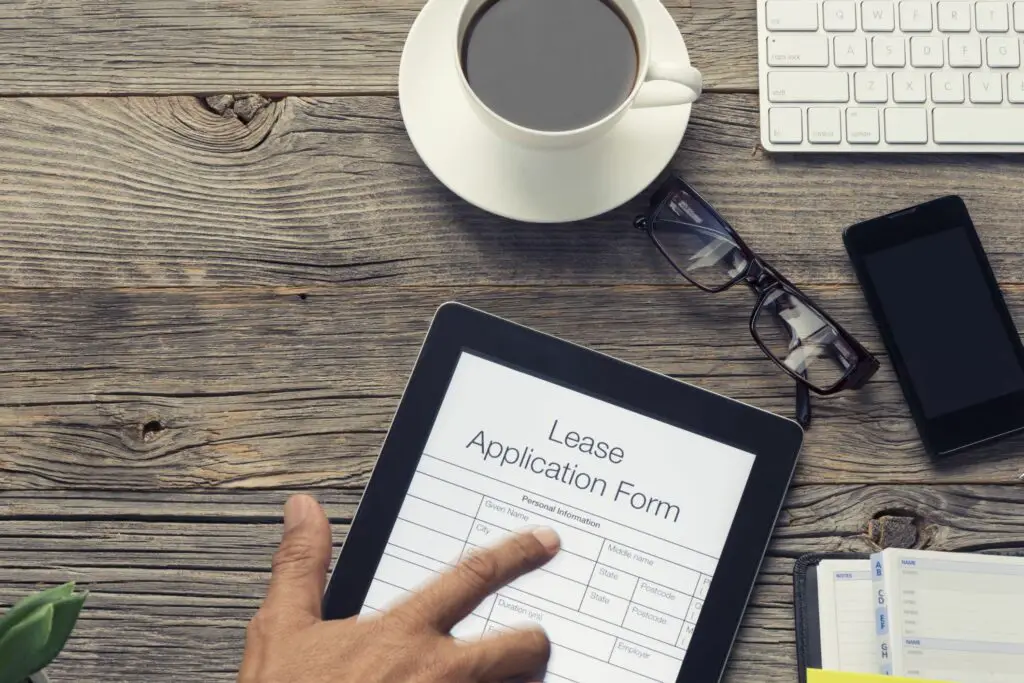
PDF is een populair bestandsformaat, dus je bent het waarschijnlijk wel eens tegengekomen. Misschien heb je online een PDF-bestand gevonden dat je moet openen of bewerken, of misschien wil je je eigen PDF maken om met iemand anders te delen. Hieronder staan de bronnen die je nodig hebt om allerlei dingen met een pdf te doen: lezen, je eigen maken, de tekst of afbeeldingen bewerken, de pdf ondertekenen, converteren, een wachtwoord toevoegen en meer.
PDF-bestanden openen: de PDF online of offline lezen
PDF-bestanden bewerken: de PDF ondertekenen, formulieren invullen, uw eigen PDF maken
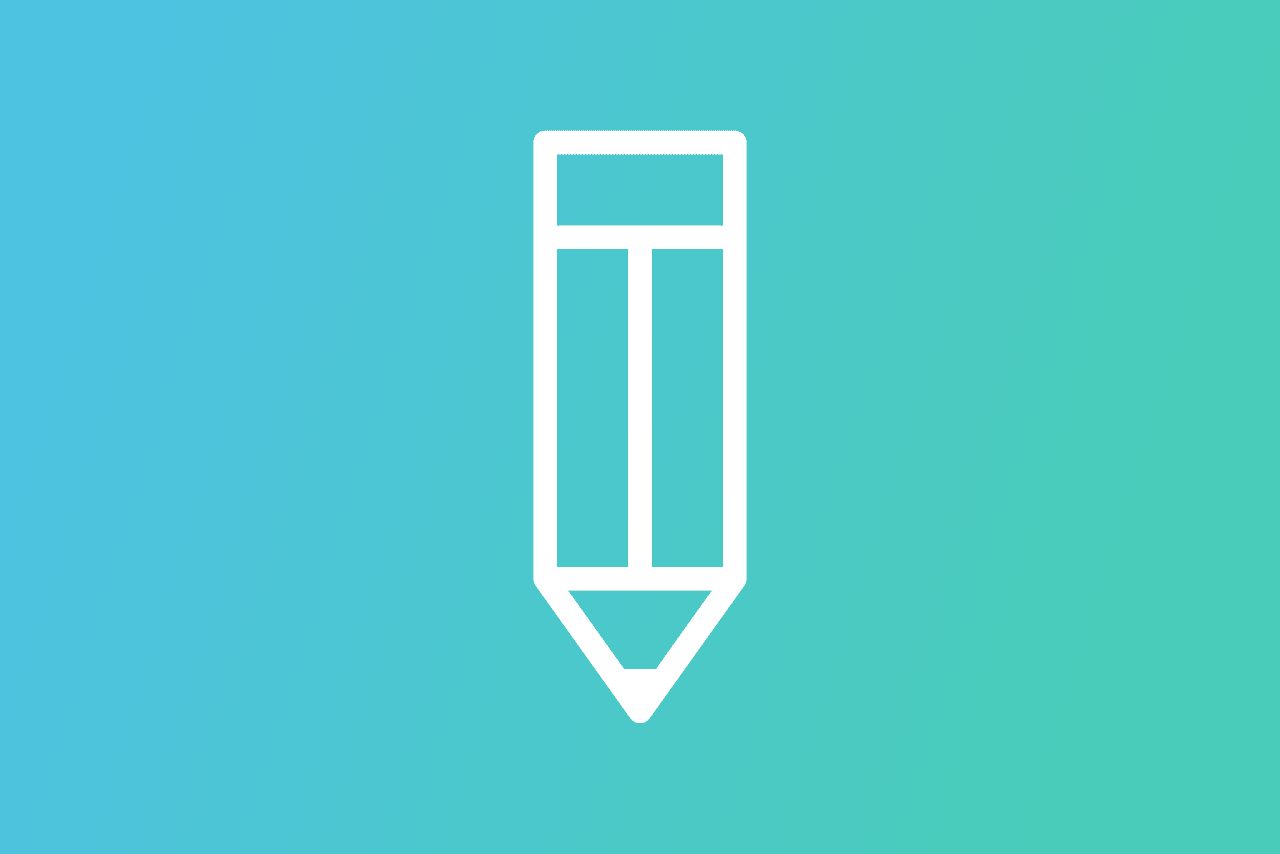
Met PDF-openers kunt u het bestand lezen, maar een PDF-editor is nodig als u van plan bent er wijzigingen in aan te brengen. Sommige PDF-readers werken ook als PDF-editor, maar u hoeft niet te raden wanneer we een lijst hebben met de beste gratis PDF-editors. Als je Microsoft Word al op je computer hebt staan, kun je dat zelfs als PDF-editor gebruiken. Alle PDF-editors zijn anders, maar met de meeste kunt u allerlei dingen doen, zoals invulbare formulieren maken, een regel maken waar iemand de PDF moet ondertekenen, tekst markeren, items blokkeren, de PDF-tekst wijzigen, afbeeldingen toevoegen, een nieuwe PDF helemaal opnieuw en meer. Sommige, maar niet alle, PDF-editors hebben ook betrekking op het splitsen van PDF’s, zodat u van elke pagina van de PDF een apart bestand kunt maken of pagina’s uit het document kunt verwijderen. Het extraheren van afbeeldingen uit een PDF is een andere soortgelijke functie die in sommige PDF-editors is opgenomen.
PDF-bestanden maken: een nieuwe PDF maken van een ander bestand
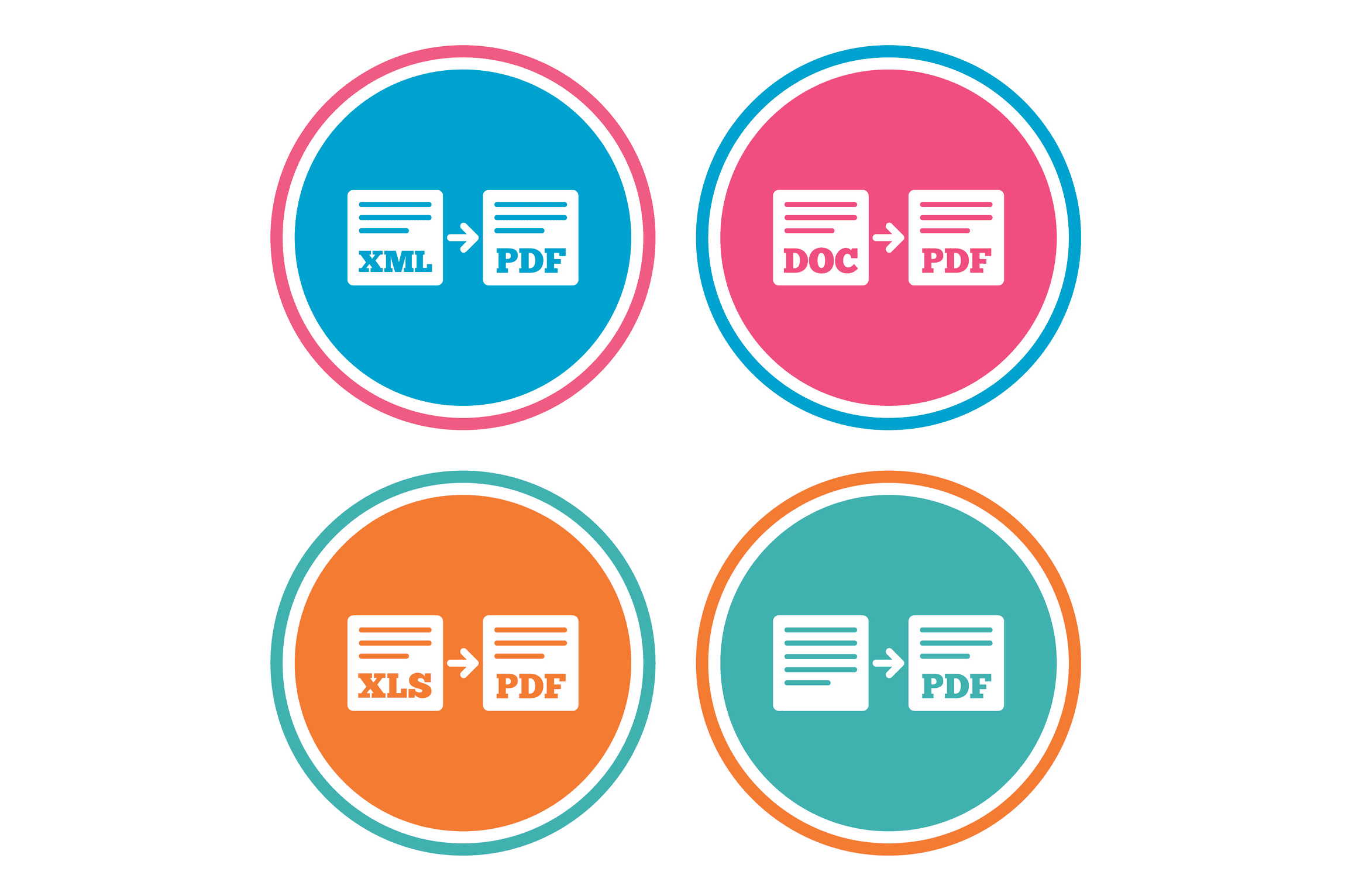
Converteer PDF-bestanden: maak van de PDF een afbeelding of een ander bestandsformaat
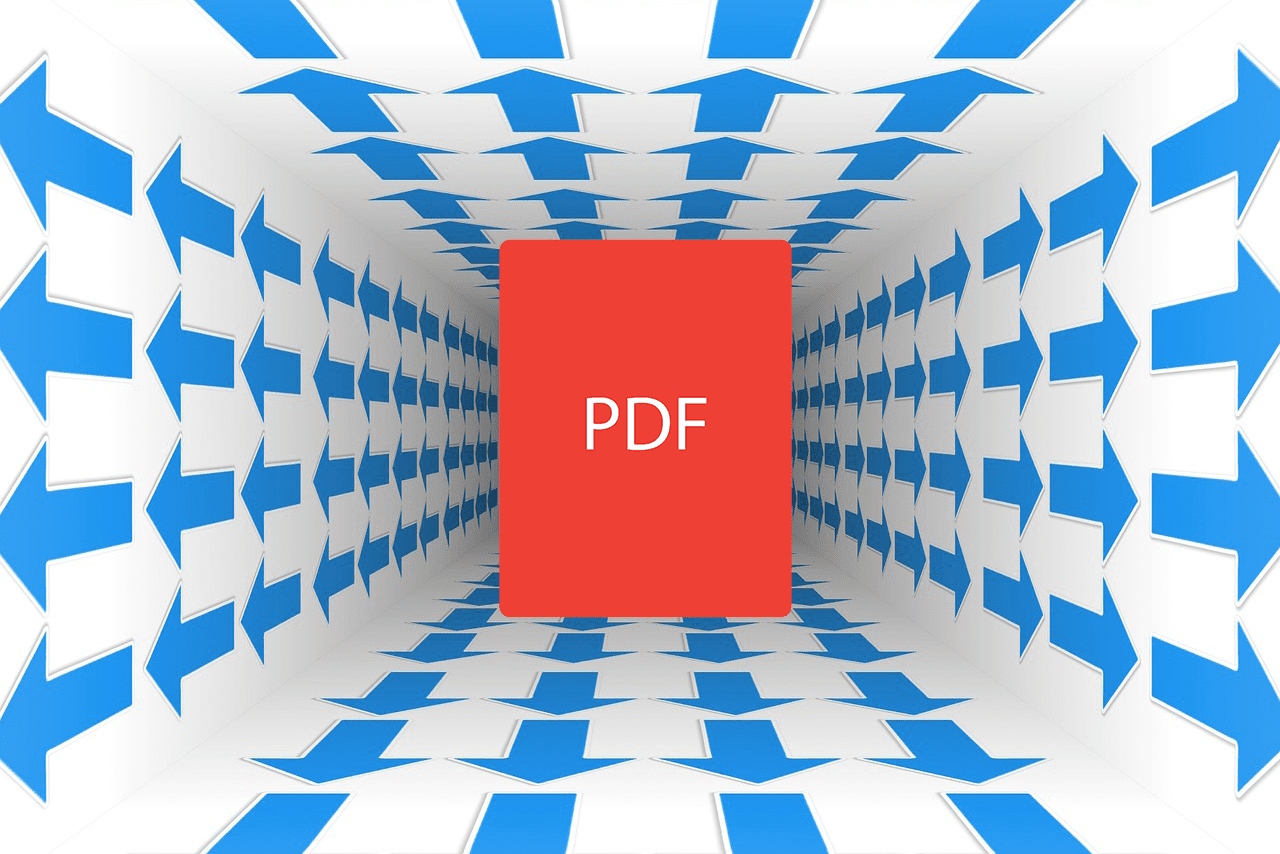
Een andere taak waarbij PDF’s betrokken zijn, is ze naar andere formaten te converteren. Er wordt wel eens gezegd dat het niet nodig is om PDF’s te converteren omdat ze hun opmaak kunnen verliezen en het voor iemand anders moeilijker kan zijn om ze te openen. Als dat nodig is, kunt u de PDF echter converteren naar JPG, een Word-indeling of iets anders. Een documentbestandsconverter zoals Zamzar is een optie voor het converteren van een PDF naar een ander formaat. Het is ideaal omdat het volledig online draait, dus je hoeft de conversiesoftware niet te downloaden om het te gebruiken. Met sommige PDF-conversietools kunt u de PDF ook comprimeren. Leer hoe u een PDF kleiner kunt maken voor meer informatie hierover.
Beveiligde PDF-bestanden: maak een met een wachtwoord beveiligde PDF
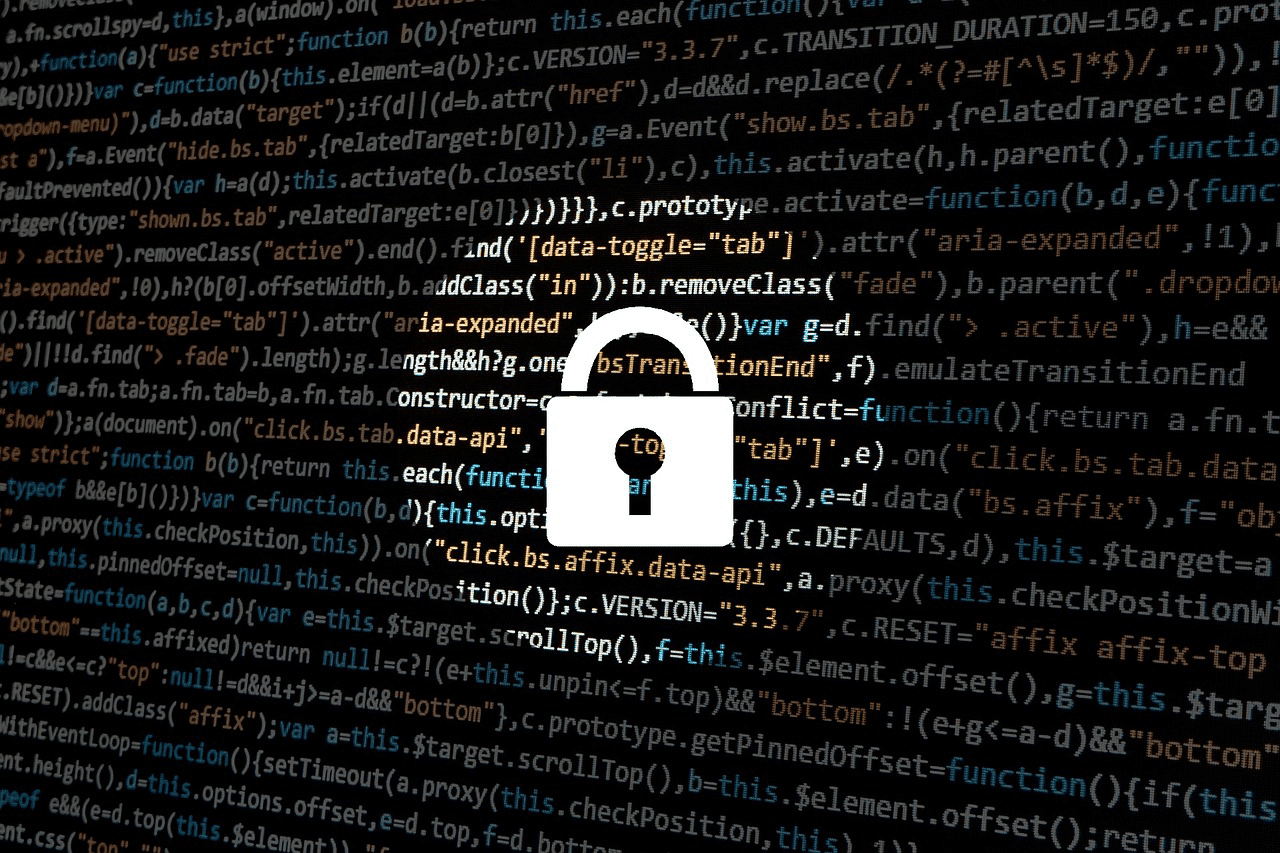
PDF’s zijn standaard volledig geopend, maar u kunt de PDF met een wachtwoord beveiligen met een wachtwoord voor het openen van een document om te voorkomen dat iemand het opent, tenzij ze het juiste wachtwoord kunnen invoeren. Met sommige PDF-beveiligingssoftwareprogramma’s kunt u ook een PDF-eigenaarswachtwoord maken, waarmee u beperkingen kunt definiëren, zoals voorkomen dat de PDF wordt afgedrukt, voorkomen dat de inhoud wordt gekopieerd, bewerken uitschakelen, voorkomen dat de gebruiker formulieren invult, en meer .
PDF-bestanden zoeken: online naar PDF’s zoeken
